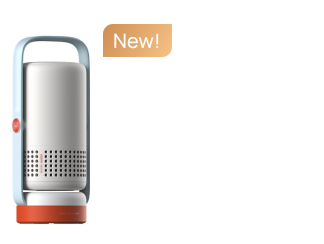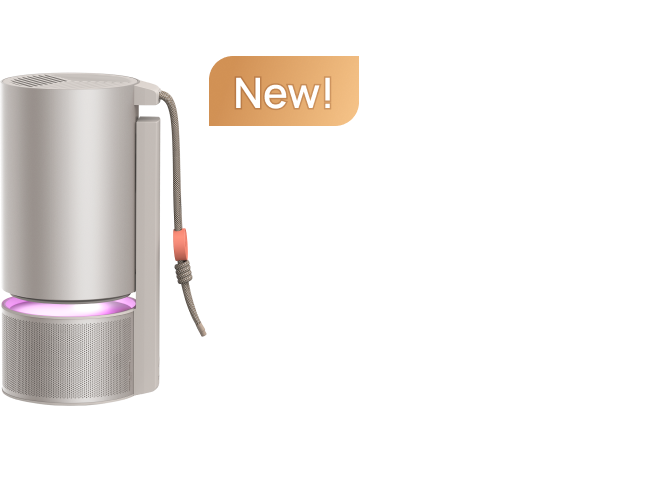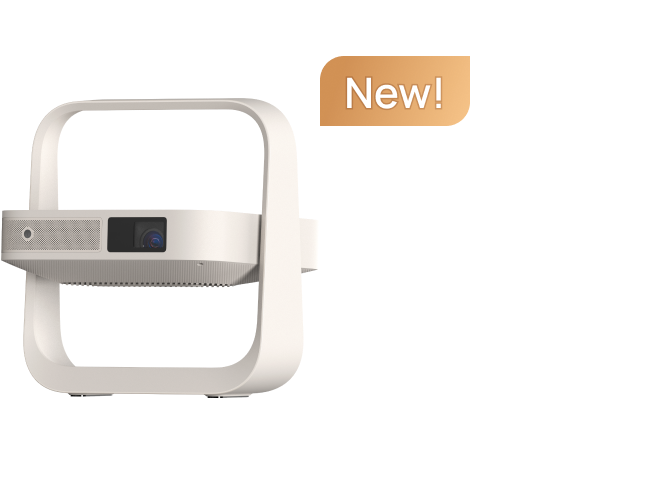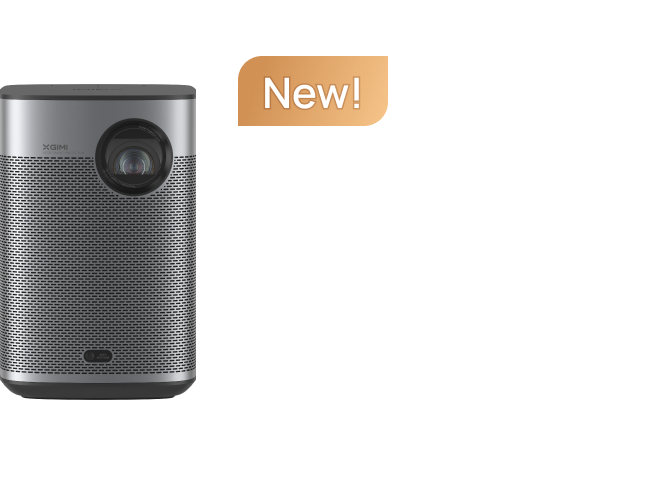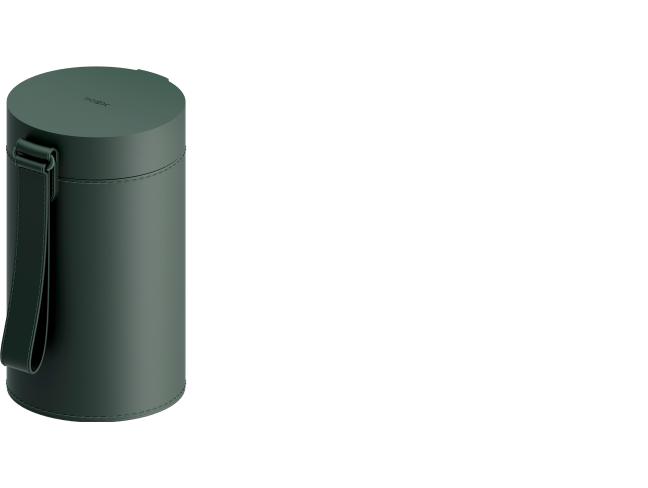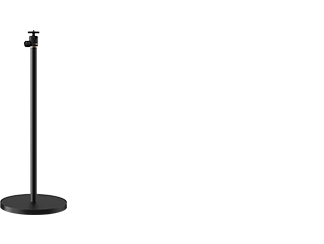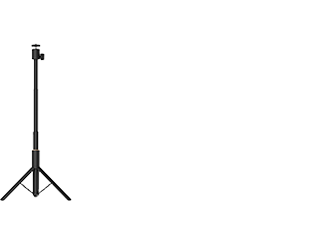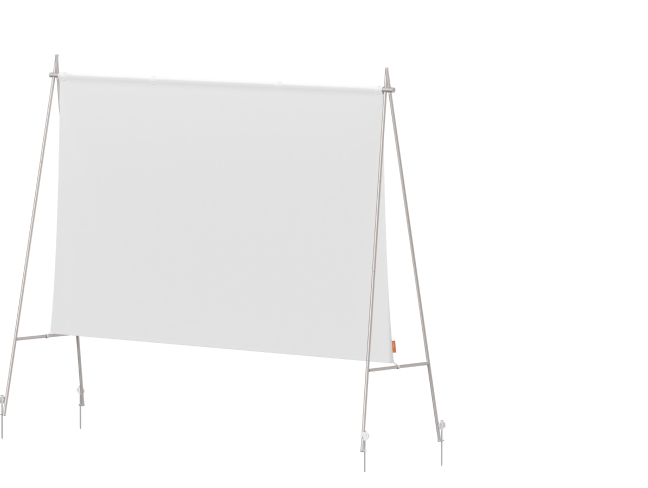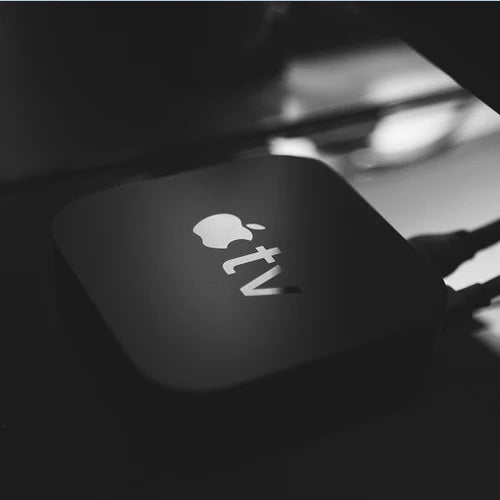プロジェクターでBluetoothを使用する方法
By XGIMI Tech - 2024-08
映画鑑賞やプレゼンテーションに必要なデバイスを接続する際、ワイヤーやケーブルを整理しなければならないのはストレスになりかねません。Bluetoothテクノロジーは、今日のほとんどのデバイスにとって不可欠な機能であり、有線接続の代替となるのは明らかです。
ブルートゥースとは
Bluetoothは、ISMバンドの2.40GHz~2.48GHzのUHF帯の電波を利用し、パーソナルネットワークエリアを構築することで、近距離のデバイスを接続するワイヤレス近距離通信プロトコルです。Bluetoothは、接続されたデバイス間でのファイル転送やデータ共有を容易にし、主に10mの範囲で使用されます。
Bluetooth 5.0のようなBluetoothの上位バージョンは、最大400mの距離でのデバイス接続をサポートします。スマートフォン、コンピューター、オーディオデバイス、ゲーム機、モバイルプロジェクターなどは、ブルートゥース技術を提供するデバイスの一部です。これらのデバイスは、Bluetoothの基盤技術である無線放送をサポートしており、Bluetooth接続でデバイスが見通し内にある必要がないのはこのためです。
Bluetoothの互換性を理解する
Bluetoothでプロジェクターを接続する前に、Bluetoothの種類と様々なデバイスとの互換性を理解することが重要です。Bluetoothにはいくつかのバージョンがあり、Bluetooth 1.0、2.0、3.0、4.0、5.0、5.1がある。最新のバージョンは2019年にリリースされたBluetooth 5.2です。
一般的に、ほとんどのBluetooth対応プロジェクターはBluetooth 4.0以上をサポートしています。つまり、Bluetooth 4.0以降のデバイスをお持ちであれば、簡単にプロジェクターに接続できるはずです。ただし、Bluetoothのバージョンが同じであっても、すべてのBluetoothデバイスに互換性があるわけではないことに注意が必要です。これは、デバイスによって使用するプロファイルが異なり、他のBluetoothデバイスとの通信方法が異なるためです。
Bluetoothデバイスをプロジェクターに接続する方法
Bluetoothデバイスをプロジェクターに接続するのは簡単な手順でできます。これからその方法を紹介します。
1. Bluetooth対応デバイスとプロジェクターの電源を入れます。
2. デバイスのBluetooth設定を開き、使用可能なデバイスを検索します。利用可能なデバイスのリストにプロジェクターが表示されるはずです。
3. 利用可能なデバイスリストからプロジェクターを選択します。
4. デバイスに表示されるプロンプトに従って、接続プロセスを完了します。
5. プロンプトが表示されたら、ペアリングコードを入力します。ペアリングコードは通常、プロジェクターのユーザーマニュアルに記載されています。
6. 接続が確立したら、Bluetooth経由でプロジェクターにオーディオまたはビデオコンテンツのストリーミングを開始できます。
BluetoothとWiFi - それぞれの違い
BluetoothとWiFiは、どちらも有線代替通信技術ですが、その基本的な部分は大きく異なります。どちらもデータ転送やデータ共有機能、ローカルネットワークのセットアップ、印刷に役立ちます。
WiFiは、デバイスやコンピュータにネットワークアクセスを与えるためのケーブル接続を不要にするワイヤレス・ローカル・エリア・ネットワーク(WLAN)です。WiFiは、接続されたデバイス間、またはデバイスとローカルエリアネットワーク間の通信を容易にします。WiFiがクライアント・サーバー構造でデバイスを接続するのに対し、Bluetooth接続は2台のBluetoothデバイス間で行われます。
Bluetoothは、デバイス内の有線接続の代わりに使用され、通話、オーディオストリームなどの他の機能に使用されます。ワイヤレス・パーソナル・エリア・ネットワークを構築することで、自宅やオフィス内のデバイス間でデータや機能を共有することができます。また、携帯電話で音楽をストリーミングしたり、Bluetoothヘッドセットで音楽を聴いたり、電話をかけたり受けたり、スマートホーム機能を管理することもできます。
ブルートゥースを使用するメリット
まず、Bluetoothがデバイスにプリインストールされている場合、コストをかけずにBluetooth接続でデータやオーディオをストリーミングすることができます。Bluetooth規格がデバイスにプリインストールされていない場合、アダプタが必要になることがあります。
Bluetoothの採用範囲は広いです。ゲーム機はBluetoothでコンピューターに接続し、携帯電話やコンピューターからBluetoothヘッドセットにオーディオをストリーミングし、電話をかけたり受けたりすることができます。ウェブカメラ、プリンター、自動車システム、その他のデバイスやアクセサリーもBluetooth技術に対応しています。Bluetooth対応デバイスを使って自由に動き回ることができ、ワークスペースやその周辺に配線を増やす必要がなくなります。
Bluetooth接続は無線周波数を介して行われるため、デバイスは障害物に関係なく簡単に接続できます。接続するデバイス間に明確な見通し線は必要ありません。例えば、ポケットに入れた携帯電話をXGIMI Halo+のBluetoothスピーカーに接続しても、布が接続を妨げることはありません。
Bluetoothでは、データと音声の共有や転送の両方が可能であるため、接続した2台のデバイス間でファイルを送受信したり、音声を共有したりすることができます。最後に、Bluetooth接続は一般的に消費電力が少なく設計されています。

XGIMI Halo+ポータブルプロジェクターでBluetoothを使用する方法
XGIMI Halo+は、Bluetooth携帯電話プロジェクターの典型的な例です。Bluetooth4.2・5.0規格を搭載しており、Bluetoothデバイスをプロジェクターに接続することも、プロジェクターのスピーカーをBluetoothスピーカーソケットとして使用することもできます。
XGIMI Halo+にはハーマンカードンスピーカーが搭載されており、屋外でも屋内でも優れたサウンドを提供します。スピーカーから音を流したくない場合は、ヘッドセットやBluetoothスピーカーなどのBluetoothオーディオデバイスをHalo+に接続することができます。また、Halo+はBluetooth 4.2・5.0接続にも対応しており、オーディオ体験にさまざまなオプションを提供します。XGIMI プロジェクターを外部 Bluetooth オーディオデバイスに接続するには、以下の手順に従ってください。
● デバイスの電源を入れ、ペアリングの準備ができていることを確認します。
● XGIMIプロジェクターの「システム設定」を開きます。
● リモートと「アクセサリ」をクリックし、「アクセサリの追加」オプションを選択します。
● デバイスを追加して、お楽しみください。
XGIMIプロジェクターには、ヘッドフォン、サウンドバー、その他の外部スピーカー用の3.5mmオーディオポートが装備されています。有線オーディオ接続が必要な場合は、オーディオポートから接続できます。
XGIMI Halo+に内蔵されているハーマンカードンスピーカーは、Bluetoothスピーカーとしても使用できるため、カラオケの夜や「音声のみ」の用途にも役立ちます。以下のステップでは、XGIMIプロジェクターとお手持ちのデバイス(携帯電話など)をBluetoothストリーミング接続する方法をご紹介します。
● XGIMIプロジェクターの電源を入れます。
●iPhoneなどのデバイスとプロジェクターを「Bluetooth」セクションでペアリングします。XGIMIプロジェクターはiPhone用の優れたBluetoothプロジェクターです。
● XGIMIリモコンの「電源」ボタンをクリックします。
● 「表示オフ」を選択すれば開始できます。
XGIMI Halo+ プロジェクターで体験を向上させましょう
結論
Bluetooth接続は、ポータブルプロジェクターにまったく新たなメリットをもたらし、さらに多機能になります。プロジェクターから接続したBluetoothスピーカーにオーディオをストリーミングしたり、プロジェクターの内蔵スピーカーをBluetoothオーディオデバイスとして使用することができます。Bluetooth接続は、消費電力が少なく、見通し線を必要としないため、自分だけのプライベートネットワークにすることができます。
おすすめ
いつでも、
どこへでも。

Google TV OSとNetflix
を統合した

スマートフォンとの簡単接続で
キャスティングが可能
人々はこうも読む
1500円の割引を楽しんでください
XGIMIの最新ニュース、製品アップデート、特別割引を今すぐご購読ください!